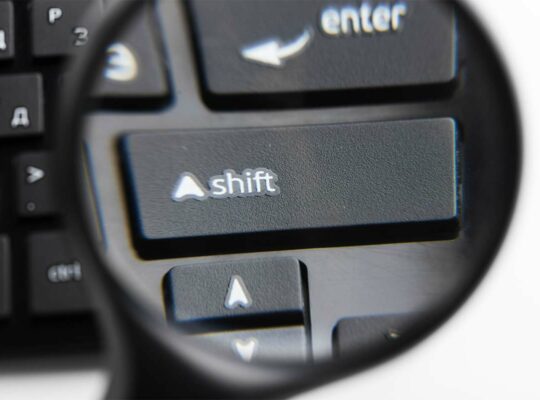L’espace de stockage sur un ordinateur Windows diminue progressivement avec l’accumulation de fichiers, d’applications et de données système.
Identifier les éléments qui consomment le plus d’espace devient crucial lorsque le disque dur commence à saturer.
Plusieurs méthodes permettent de voir quel dossier prend le plus de place sur Windows et d’analyser précisément la répartition de l’espace disque.
Vérifier l’espace disque avec les Paramètres Windows
Windows intègre des outils natifs qui facilitent l’analyse de l’occupation du disque dur. L’assistant de stockage constitue la méthode la plus accessible pour obtenir une vue d’ensemble de la répartition des données.
Ouvrir les Paramètres système et accéder au stockage
L’accès aux informations de stockage s’effectue directement depuis les paramètres système de Windows. Un clic droit sur le menu Démarrer permet d’ouvrir les Paramètres, ou alternativement, le raccourci clavier Windows + I offre un accès plus rapide.
Dans la section Système, l’option Stockage révèle immédiatement l’état de tous les disques connectés à l’ordinateur.
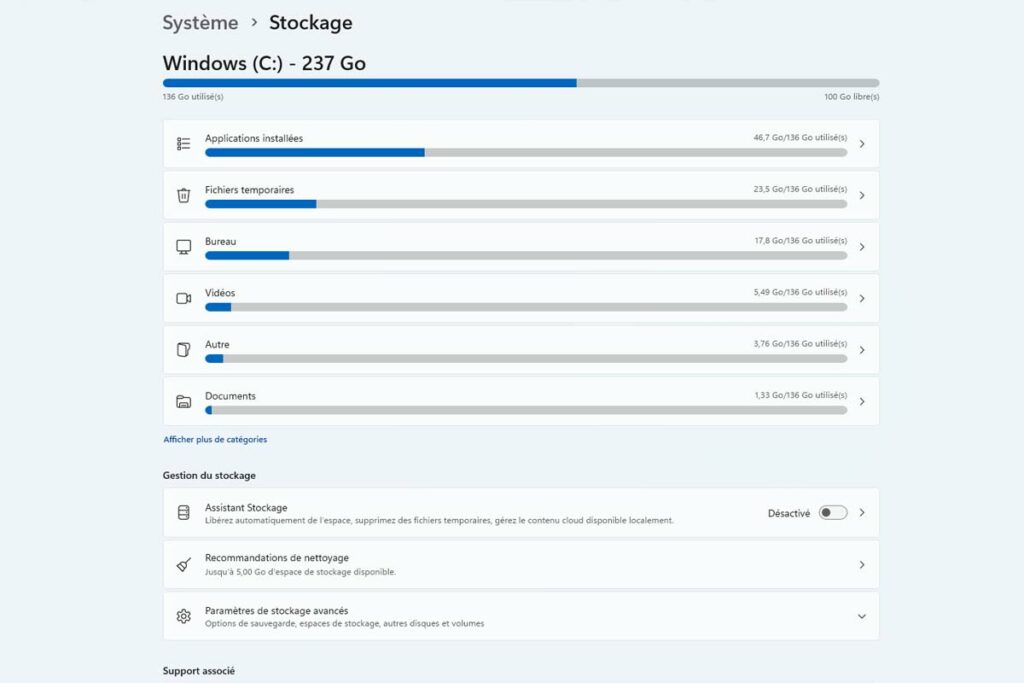
Consulter la répartition de l’espace par type de contenu
L’assistant de stockage présente une visualisation claire des différentes catégories de fichiers présents sur le disque. Cette interface affiche la consommation d’espace pour les applications et fonctionnalités, les fichiers temporaires, les documents, images et vidéos, ainsi que les fichiers système et réservés.
OneDrive apparaît également dans cette liste lorsque le service de synchronisation est activé sur l’ordinateur.
| Type de données | Exemple concret | Espace typique occupé |
|---|---|---|
| Vidéos | Films 4K, rushs d’appareil photo | 5 à 10 Go par fichier |
| Jeux vidéo | Titres AAA récents | 50 à 100 Go par installation |
| Logiciels professionnels | Adobe Creative Suite, AutoCAD | Plusieurs Go avec caches |
| Fichiers temporaires | Cache navigateur, mises à jour | Variable selon l’usage |
Analyser les dossiers volumineux avec l’invite de commandes
Les utilisateurs avancés peuvent exploiter la puissance de l’invite de commandes pour obtenir des informations détaillées sur l’occupation des dossiers. Cette approche technique permet d’accéder à des données précises que l’interface graphique ne révèle pas toujours.
Utiliser la commande DIR avec les paramètres appropriés
La commande DIR, enrichie de paramètres spécifiques, génère des listes détaillées des fichiers et dossiers avec leurs tailles respectives. L’option /S permet de parcourir récursivement tous les sous-dossiers, tandis que /O:S trie les résultats par taille croissante.
Cette méthode révèle instantanément les fichiers les plus volumineux présents dans une arborescence donnée.
Exécuter des scripts PowerShell pour un rapport détaillé
PowerShell offre des capacités d’analyse plus sophistiquées que l’invite de commandes traditionnelle. Des scripts personnalisés peuvent calculer la taille totale des dossiers, identifier les doublons et générer des rapports formatés.
Ces outils permettent d’automatiser l’analyse régulière de l’espace disque et de détecter rapidement les anomalies de consommation.
Installer un logiciel de visualisation d’espace disque
Les logiciels tiers spécialisés dans l’analyse de l’espace disque proposent des interfaces visuelles particulièrement efficaces. Ces outils transforment les données brutes en représentations graphiques intuitives qui facilitent l’identification des éléments volumineux.
Choisir entre WinDirStat, SpaceSniffer ou WizTree
WinDirStat reste l’un des analyseurs d’espace disque les plus populaires grâce à sa représentation en blocs colorés proportionnels à la taille des fichiers. SpaceSniffer propose une approche similaire avec une interface modernisée, tandis que WizTree se distingue par sa rapidité d’analyse exceptionnelle.
Ces trois solutions gratuites offrent des fonctionnalités comparables tout en présentant des interfaces distinctes adaptées à différents profils d’utilisateurs.

Comprendre les représentations graphiques proposées
Les logiciels de visualisation transforment l’arborescence des fichiers en cartes visuelles où chaque rectangle représente un fichier ou un dossier. La taille de chaque bloc correspond directement à l’espace occupé sur le disque dur.
Cette approche permet d’identifier instantanément les éléments les plus volumineux sans parcourir manuellement l’ensemble de l’arborescence des fichiers.
Nettoyer les dossiers identifiés comme volumineux
Une fois les éléments volumineux identifiés, plusieurs stratégies permettent de libérer efficacement l’espace disque. La suppression ciblée des fichiers inutiles constitue la première étape du processus d’optimisation.
Vider le dossier des téléchargements et la corbeille
Le dossier Téléchargements accumule fréquemment des fichiers oubliés qui peuvent représenter plusieurs gigaoctets d’espace perdu. Les archives ZIP, les fichiers ISO et les installateurs de logiciels téléchargés restent souvent présents longtemps après leur utilisation.
La corbeille de Windows conserve également les fichiers supprimés jusqu’à ce qu’elle soit vidée manuellement ou automatiquement selon la configuration système.
Les éléments suivants méritent une attention particulière lors du nettoyage :
- Fichiers utilisateurs volumineux dans les dossiers Téléchargements et Bureau
- Vidéos, photos et archives temporaires
- Caches d’installation et logs système
- Fichiers de mise à jour Windows dans SoftwareDistribution
- Points de restauration système anciens
Désinstaller les applications inutilisées qui occupent beaucoup d’espace
Les applications installées représentent souvent une part importante de l’espace disque utilisé. Les jeux modernes peuvent dépasser 50 Go, tandis que les suites logicielles professionnelles comme Adobe Creative Suite consomment également des volumes considérables.
L’accès aux Applications installées depuis les Paramètres Windows permet de trier les programmes par taille et d’identifier rapidement ceux qui méritent une désinstallation.
Plusieurs catégories d’applications consomment généralement beaucoup d’espace :
- Jeux installés via Steam, Xbox ou Epic Games
- Logiciels de création multimédia et de CAO
- Applications préinstallées ou bloatware du fabricant
- Anciennes versions de logiciels non désinstallées